Оновлено квітень 2024: Припиніть отримувати повідомлення про помилки та сповільніть роботу системи за допомогою нашого інструмента оптимізації. Отримайте зараз на посилання
- Завантажити та встановити інструмент для ремонту тут.
- Нехай сканує ваш комп’ютер.
- Тоді інструмент буде ремонт комп'ютера.
Як і в багатьох попередніх версіях Windows, Microsoft додала багато анімації до Windows 10, щоб зробити її більш зручною для користувачів. Це гарна ідея ... якщо у вас немає старішого комп’ютера, особливо якщо він має обертовий жорсткий диск. Для цих ПК очікування закінчення анімації означає кілька надокучливих секунд, яких не обов’язково мати у Windows.
У Windows 10 є безліч анімаційних ефектів, завдяки яким ви відчуваєте себе більш привабливими та зручними для користувача, наприклад, ефекти зникання при збільшенні / зменшенні вікна або відкритті / закритті меню. Якщо ви виявите, що ці анімації уповільнюють роботу комп’ютера або вони вам зовсім не подобаються, є 3 способи відключити візуальну анімацію в Windows 10 для підвищення продуктивності
Увімкнення або вимкнення анімації під час мінімізації або максимізації в Windows 10 за допомогою системних властивостей
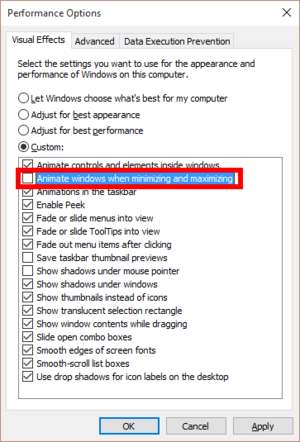
- Натисніть комбінацію клавіш Win + R разом на клавіатурі. На екрані з'явиться діалогове вікно "Виконати".
- Введіть таку інформацію в поле Виконати: Розширені властивості системи
- Натисніть клавішу Enter. Це відкриває вікно Розширені властивості системи безпосередньо.
- Натисніть кнопку Налаштування в розділі Ефективність. Відкриється діалогове вікно Параметри продуктивності.
- Очистіть вікно Анімація в опції Зменшити і Максимально. Він вибирається (перевіряється) за замовчуванням.
Увімкніть або вимкніть анімацію Windows під час мінімізації та максимізації за допомогою програми "Налаштування"
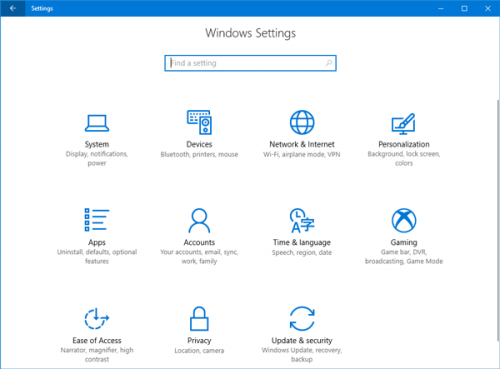
- За допомогою комбінації клавіш Windows + I відкрийте програму Налаштування, а потім натисніть Простий доступ.
- На лівій панелі виберіть категорію відображення. На правій панелі перетягніть кнопку «Показати анімацію в Windows» ліворуч, щоб повністю вимкнути анімацію.
Оновлення квітня 2024 року:
Тепер за допомогою цього інструменту можна запобігти проблемам з ПК, наприклад, захистити вас від втрати файлів та шкідливого програмного забезпечення. Крім того, це чудовий спосіб оптимізувати комп’ютер для максимальної продуктивності. Програма з легкістю виправляє поширені помилки, які можуть виникати в системах Windows - не потрібно кількох годин усунення несправностей, коли у вас під рукою ідеальне рішення:
- Крок 1: Завантажте інструмент для ремонту та оптимізації ПК (Windows 10, 8, 7, XP, Vista - Microsoft Gold Certified).
- Крок 2: натисніть кнопку "Нач.скан»Щоб знайти проблеми з реєстром Windows, які можуть викликати проблеми з ПК.
- Крок 3: натисніть кнопку "Ремонт всеЩоб виправити всі питання.
Увімкнення або вимкнення анімації при мінімізації та максимізації за допомогою Редактора реєстру
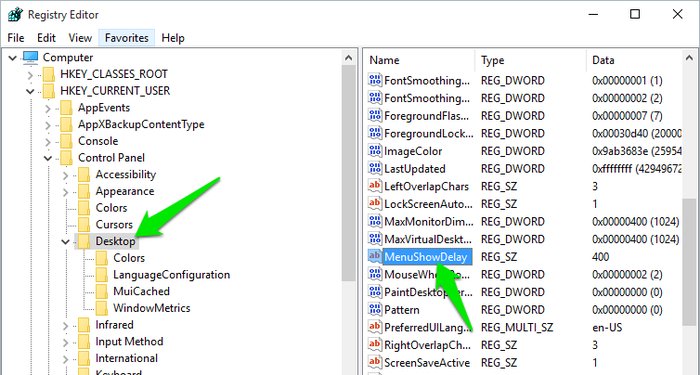
Щоб відрегулювати тривалість анімації в меню Windows, потрібно внести деякі зміни в реєстр Windows. Процес не є складним і не повинен бути проблемою навіть для менш технічних людей. Однак завжди рекомендується створити резервну копію реєстру, якщо щось піде не так.
- Натисніть клавіші Windows + R і введіть regedit у діалоговому вікні «Запуск», щоб відкрити реєстр.
У Реєстрі слід перейти до вказаного нижче місця:- HKEY_CURRENT_USER \ Панель керування \ Desktop
- Знайдіть запис “MenuShowDelay” на правій панелі. Двічі клацніть на ньому, щоб відкрити. Це запис анімації меню зі значенням за замовчуванням 400 (мілісекунд). Ви можете змінити це значення на нижче число, щоб скоротити тривалість. Значення 200 повинно підходити більшості користувачів, але ви можете зменшити його ще більше, якщо хочете.
- Після завершення редагування вам потрібно буде перезавантажити ПК, щоб побачити ефекти.
Висновок
Щоб скасувати зміни та відновити налаштування за замовчуванням, просто поверніться сюди та скиньте основну опцію на «Нехай Windows вибере, що найкраще підходить для мого комп’ютера».
На старому ПК, який має проблеми з графічними ефектами, це може сприяти прискоренню роботи. Але на будь-якому середньосучасному ПК, побудованому ще з епохи Windows Vista, єдиний спосіб прискорити роботу - пропустити анімацію, яка вже є текучою і швидкою.
У Windows 10 ця опція, здається, використовується і для керування анімацією меню "Пуск". Однак переключення цієї опції більше не вимикає анімацію меню «Пуск» у сучасних версіях Windows 10. Він керує лише анімацією для вікон робочого столу.
Порада експерта: Цей інструмент відновлення сканує репозиторії та замінює пошкоджені чи відсутні файли, якщо жоден із цих методів не спрацював. Він добре працює в більшості випадків, коли проблема пов’язана з пошкодженням системи. Цей інструмент також оптимізує вашу систему для максимальної продуктивності. Його можна завантажити за Натиснувши тут

CCNA, веб-розробник, засіб виправлення неполадок ПК
Я комп'ютерний ентузіаст і практикуючий ІТ-фахівець. У мене багаторічний досвід роботи у комп'ютерному програмуванні, усуненні несправностей апаратного забезпечення та ремонту. Я спеціалізуюся на веб-розробці та проектуванні баз даних. У мене також є сертифікація CCNA для проектування мережі та усунення несправностей.

